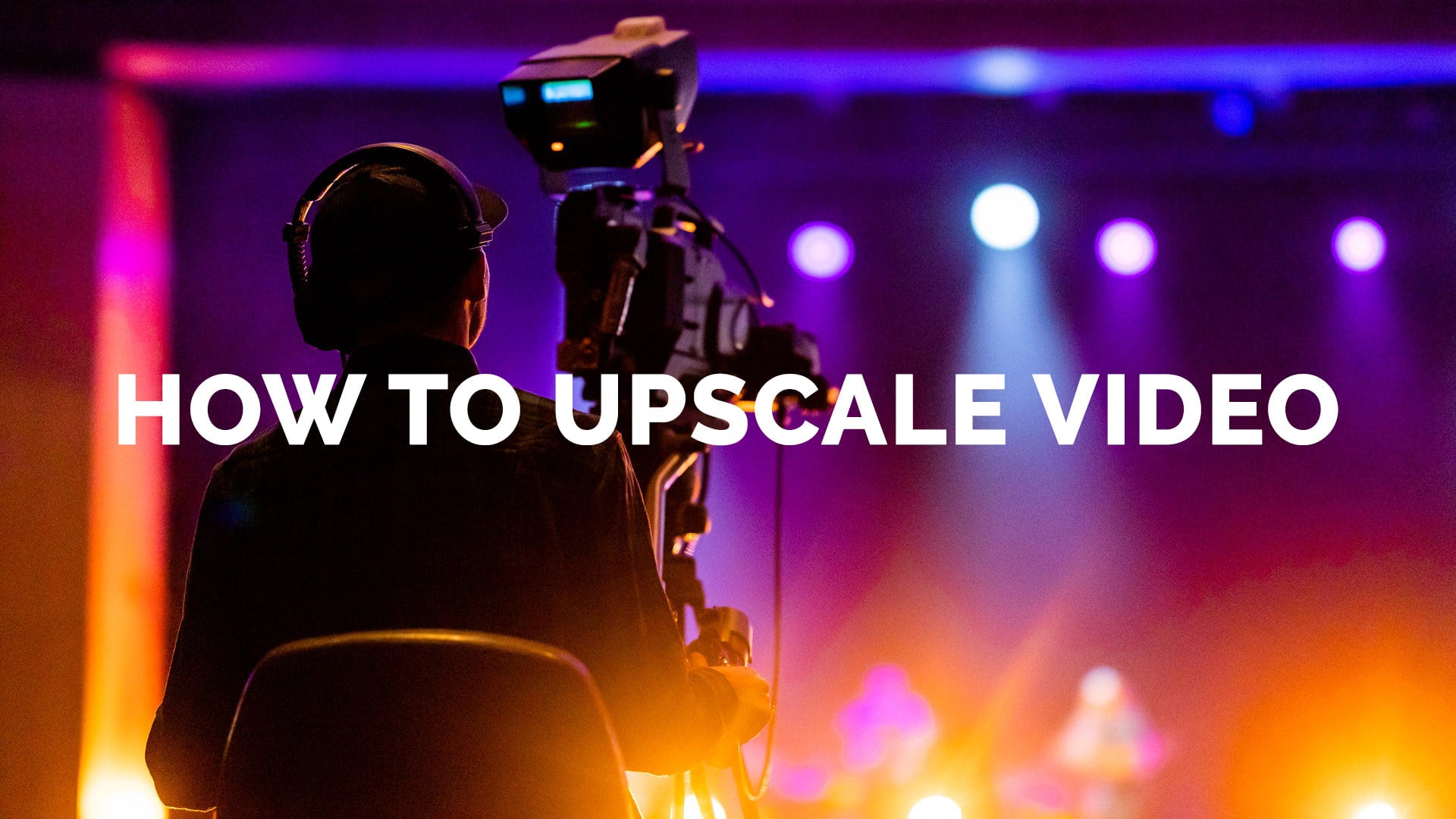Last updated on marzo 9th, 2024
¿Quieres mejorar la calidad de tus vídeos? Pues ha venido al lugar adecuado. Esta guía te mostrará cómo escalar un vídeo y aumentar su resolución.
También podrás ampliar un vídeo a 4K, incluidos los antiguos vídeos analógicos y 1080p a 4K.
¿Por qué aumentar la resolución de vídeo?
Algunos recordarán haber visto películas antiguas en televisores CRT analógicos. Tenían una resolución en torno a 480i, bastante horrible comparada con los estándares digitales actuales de 1080p, 4K e incluso 8K.
Ver vídeos con mayor resolución (más píxeles) mejora la experiencia visual. Los vídeos son más nítidos, tienen más detalle y contraste y menos ruido.
Hay varias aplicaciones que aumentan o mejoran la calidad de un vídeo, incluidos programas de edición de vídeo como Adobe Premiere Pro y Final Cut Pro. Pero es mejor utilizar programas dedicados a ampliar y mejorar la calidad del vídeo. Por eso, en este tutorial, utilizaremos Video Enhance AI para aumentar la escala de un vídeo.
Cómo mejorar el vídeo
1. Vaya a Topaz Labs y descargue Topaz Video Enhance AI (prueba gratuita de 30 días).
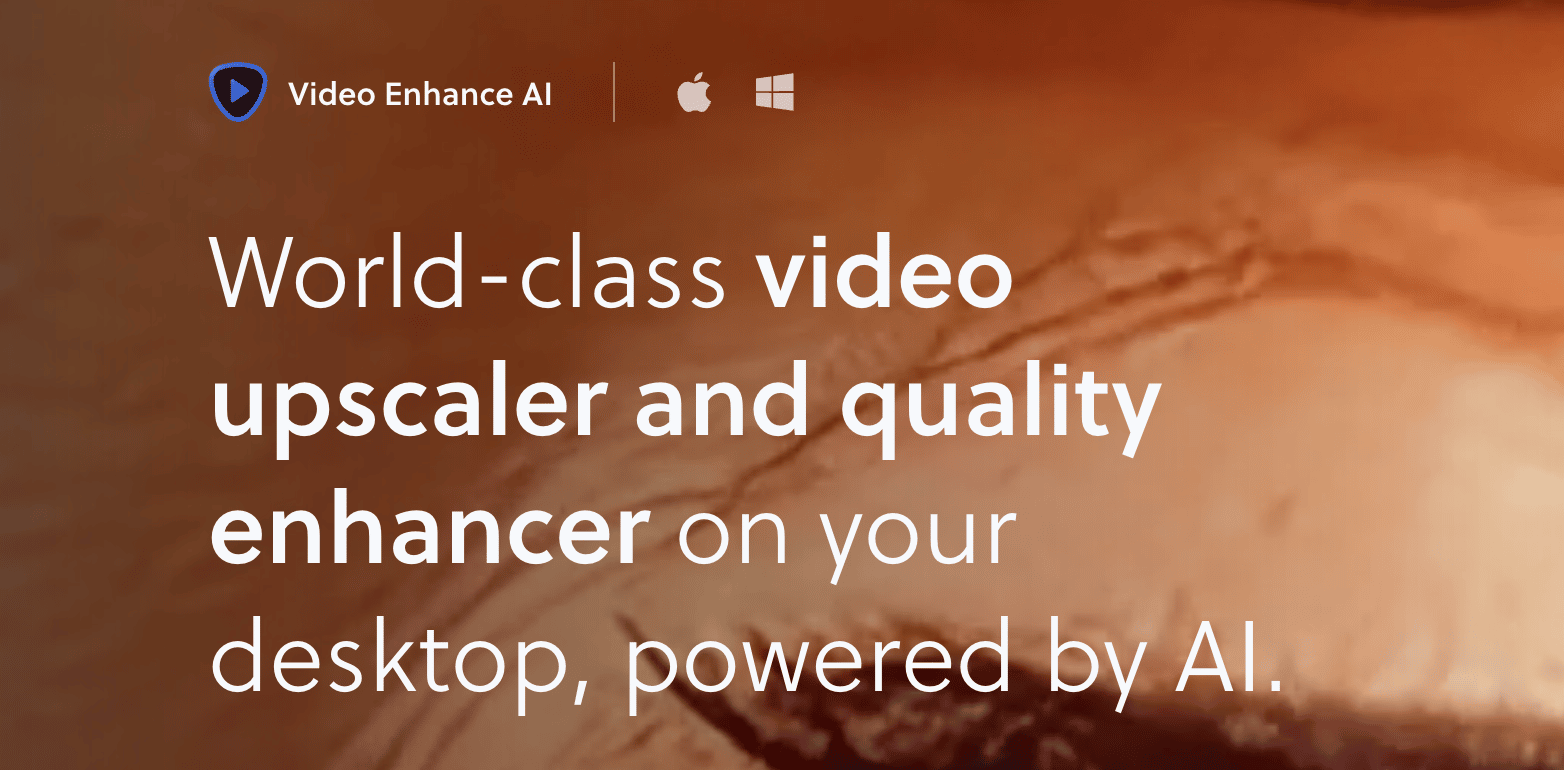
2. Siga las instrucciones para instalar Video Enhance AI en Windows o macOS.
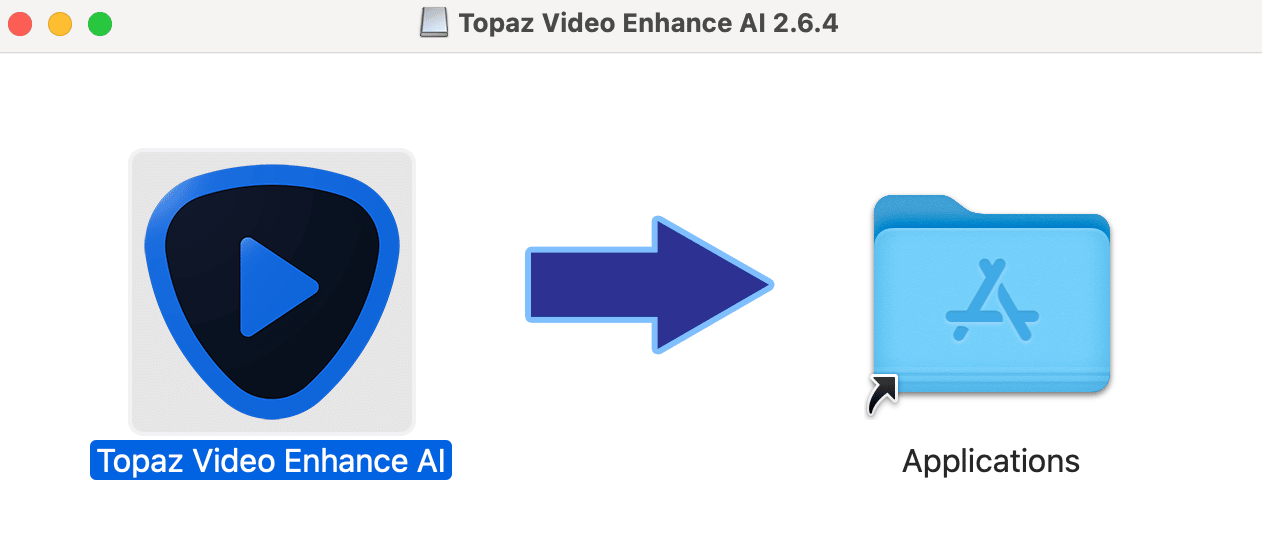
3. Abre la aplicación Video Enhance AI.
4. Arrastre o cargue el vídeo que desea reescalar en Video Enhance AI.
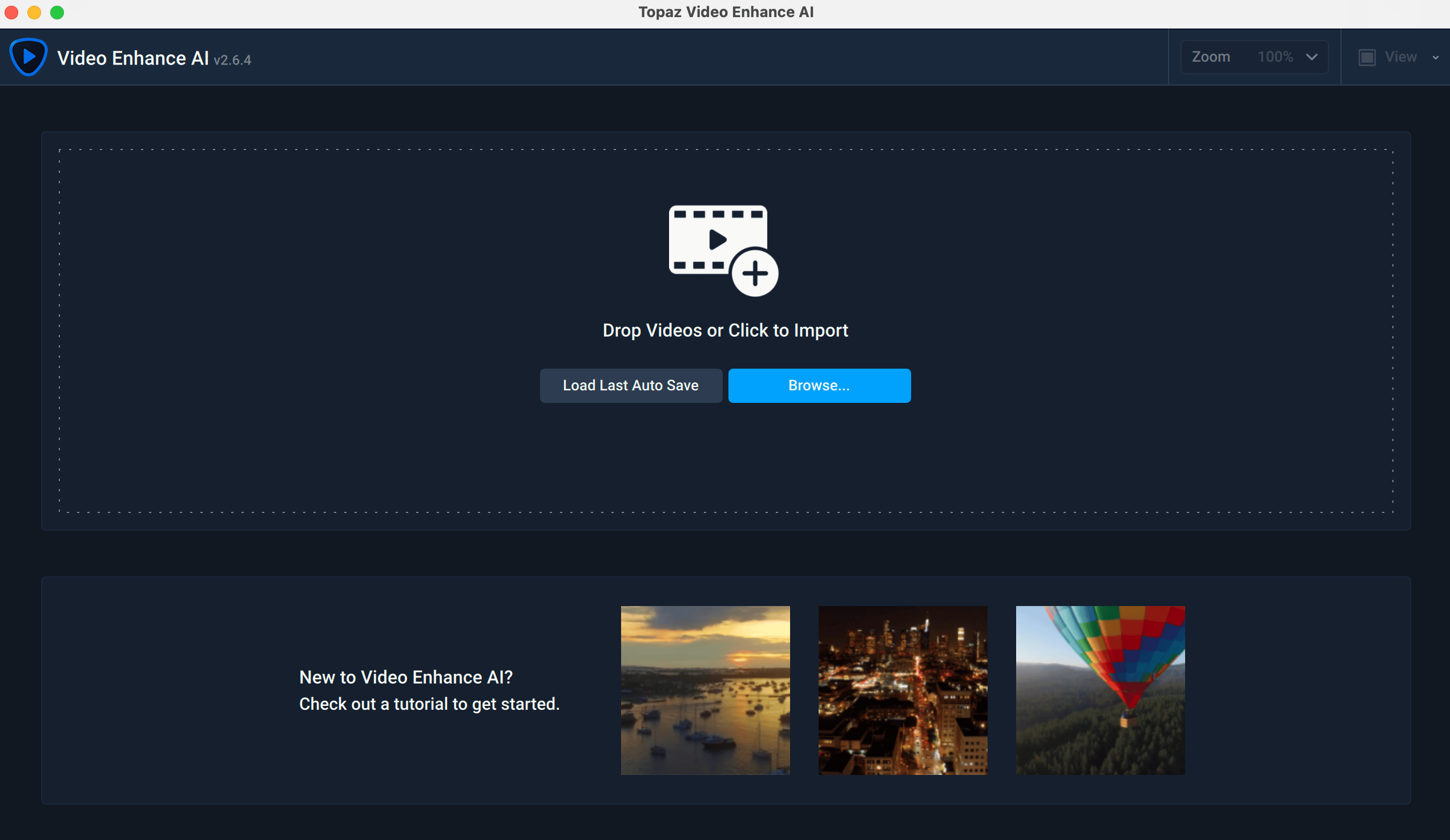
5. Seleccione la calidad de vídeo, el tipo de vídeo y el tipo de artefacto de vídeo a la derecha (pase el ratón por encima para ver las definiciones).
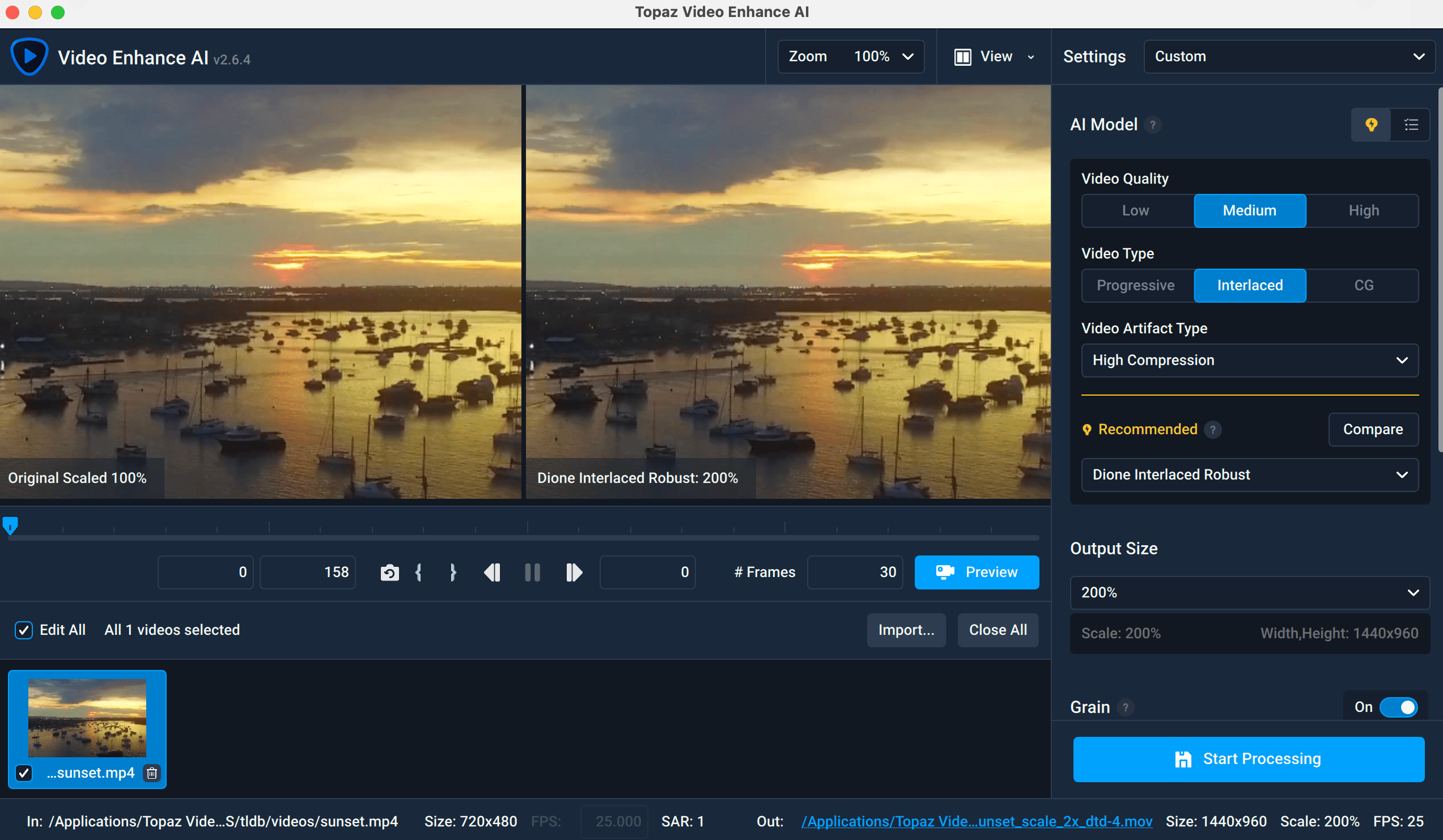
6. Video Enhance AI te recomendará un modelo de mejora de IA, o puedes elegir el tuyo propio. También puedes previsualizar el aumento.
7. Selecciona el tamaño de salida (normalmente querrás 1080p o 4K).
8. Haga clic en Iniciar procesamiento.
9. El vídeo reescalado estará disponible en la carpeta de salida (puede cambiar la carpeta de antemano).
Por qué utilizar Video Enhance AI para mejorar la calidad del vídeo
- Ampliador y potenciador de vídeo dedicados
- Tecnología de aprendizaje automático basada en IA
- Mejora varios vídeos a la vez con el procesamiento masivo
- Capaz de mejorar la antigua calidad de vídeo entrelazado (analógico)
- Reducción del ruido
- Sólo se puede utilizar para mejorar el vídeo
- Escala a 8K dentro de lo razonable
El único inconveniente es que Video Enhance AI hace un uso intensivo de la GPU, por lo que necesitarás un ordenador decente.
Relacionado: Análisis de Topaz Video AI
Conclusión
Ahora ya sabes cómo aumentar la escala de un vídeo con Topaz Video AI. Es una forma estupenda de tomar imágenes normales y hacer que parezcan vídeos de alta calidad. Es un proceso fácil y sencillo que puede dar resultados fantásticos con unos pocos clics. Defina con precisión las secuencias que desea ampliar y deje que los algoritmos de IA de última generación hagan lo suyo. Tus vídeos serán más nítidos, brillantes y detallados que nunca.
Preguntas frecuentes
¿Puedo pasar de 1080p a 4K?
Pasar vídeos de 1080p a 4K es un proceso cada vez más popular y accesible. Se ha desarrollado una variedad de software especializado para ayudar a conseguir la mejor calidad de resolución conservando la claridad de la imagen. Topaz Video AI, Adobe Premiere Pro y Final Cut Pro son algunos de los programas más recomendados.
Estas herramientas utilizan algoritmos que mejoran la resolución y aplican otras mejoras, como la reducción del ruido y la interpolación, para generar imágenes o vídeos de alta definición. El escalado ha hecho mucho más fácil para los usuarios disfrutar de contenidos en resoluciones más altas sin perder nitidez, lo que hace que el vídeo 4K sea más accesible que nunca.
¿El aumento de escala de vídeo reduce la calidad?
Aumentar la escala de un vídeo puede degradar su calidad. Esto ocurre cuando se utiliza software de baja calidad y el vídeo no se reescala correctamente. Para obtener mejores resultados, se recomienda encarecidamente a quienes deseen aumentar la calidad de los vídeos que utilicen programas de gama alta en lugar de soluciones baratas con opciones limitadas.=
Con las herramientas adecuadas y una cuidadosa consideración, se puede obtener un producto final de alta calidad sin perder ni un ápice de la claridad y el color iniciales.
Cómo reescalar vídeo en Adobe Premiere Pro.
Aumentar la escala de vídeo en Adobe Premiere Pro es un proceso fácil que se puede hacer con unos sencillos pasos.
En primer lugar, coloque el clip que desea escalar en la línea de tiempo y selecciónelo.
Después de esto, navega a Effect Controls para ese clip en particular, abre transform y selecciona Scale. Desde los ajustes de escala, puedes ajustar la escala del vídeo desde los controles deslizantes de porcentaje horizontal y vertical.
Por último, realice los ajustes adicionales de refinado antes de renderizar o exportar el vídeo recién reescalado.
Siguiendo estos pasos, podrá escalar fácilmente cualquier vídeo en Adobe Premiere Pro.
¿Cuál es la diferencia entre la calidad de vídeo 1080p y 4K?
Si buscas la mejor calidad de vídeo, es difícil equivocarse con la resolución 1080p o 4K. Aunque ambas resoluciones mejoran la calidad de vídeo de formas de menor resolución, hay diferencias claras entre 1080p y 4K que deben tenerse en cuenta.
Con cuatro veces más píxeles que una imagen HD 1080p, la resolución 4K hace que las imágenes parezcan fuertes y poderosas con su nivel casi cinematográfico de nitidez y detalles definidos. Obtendrá una imagen nítida y vibrante independientemente del contenido que esté viendo, lo que la convierte en la resolución ideal para cualquier tipo de entretenimiento.
Por otro lado, 1080p ofrece un excelente nivel de calidad de vídeo gracias a su recuento de píxeles de 1920 x 1080, al tiempo que utiliza sólo el 60 por ciento de los datos necesarios en 4K. Si los espectadores ven más programas en servicios de streaming que en discos Blu-ray/DVD, entonces 1080p puede ofrecer una excelente experiencia de visionado sin experimentar grandes problemas de ancho de banda.
Ambas resoluciones proporcionarán una claridad excepcional y una experiencia visual sustancialmente mejorada con respecto a cualquier salida de definición estándar.
¿Qué significa la p en 1080p?
Si es un ávido entusiasta de la tecnología, es probable que se haya topado alguna vez con el término «1080p», pero ¿qué indica realmente esa importantísima «p»? En pocas palabras, significa «barrido progresivo». En esencia, esto significa que una imagen 1080p (que se refiere al número de líneas horizontales de resolución vertical en una pantalla) se carga secuencialmente en cada fotograma mostrado, en lugar de desplazarse de forma entrelazada (que describe otro formato común de resolución de vídeo).
Esto proporciona a los usuarios una experiencia de visualización fluida y uniforme al ver contenidos de alta definición, y es la razón por la que 1080p sigue siendo uno de los formatos de vídeo modernos más utilizados.